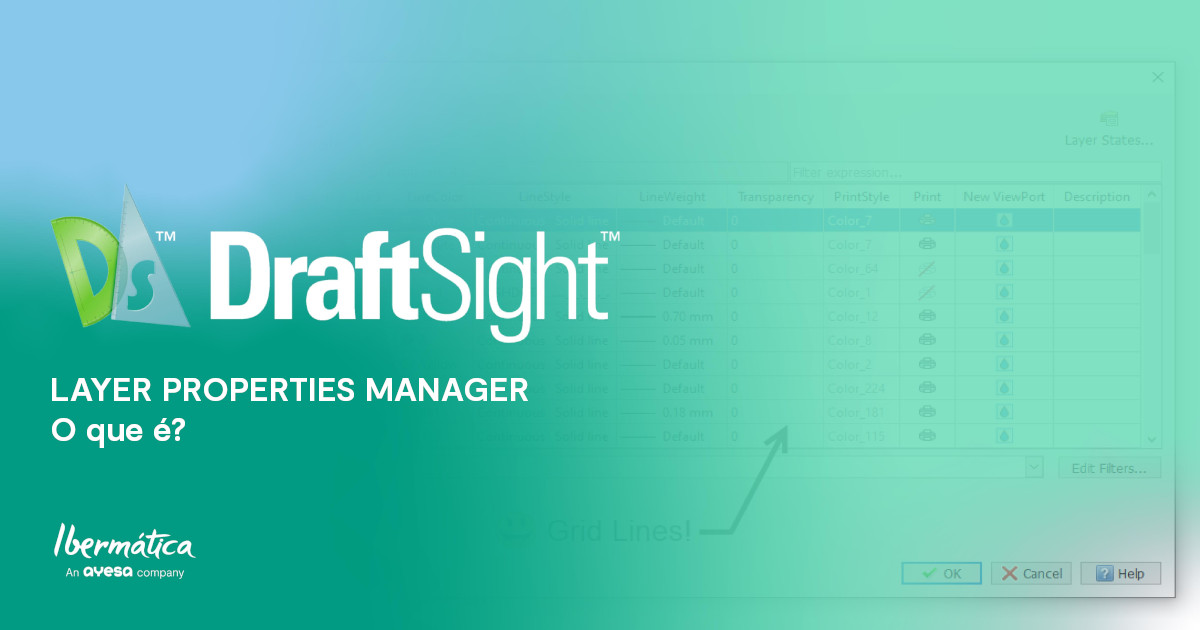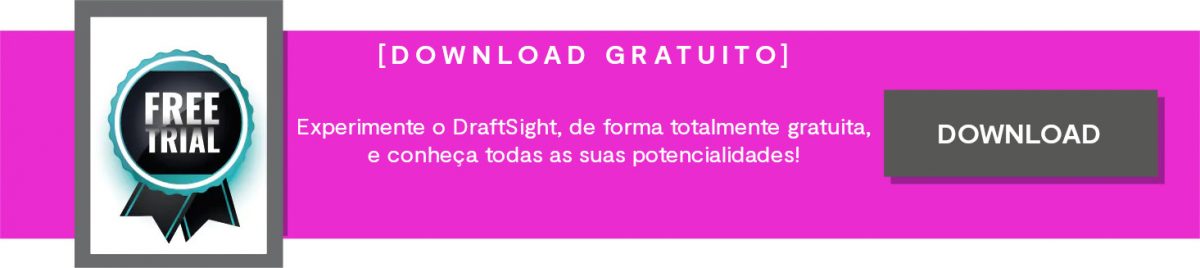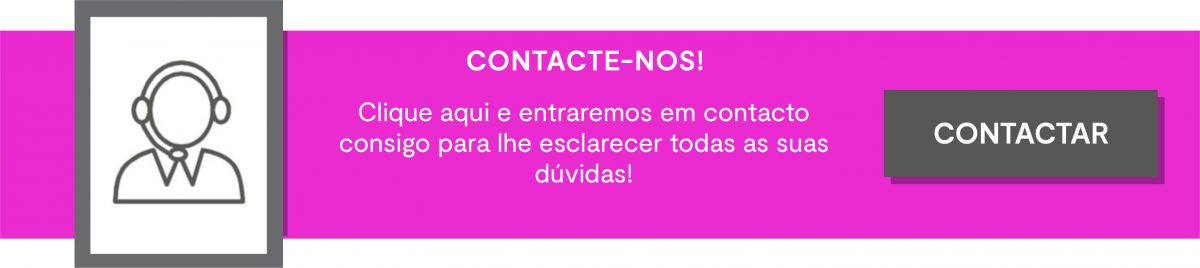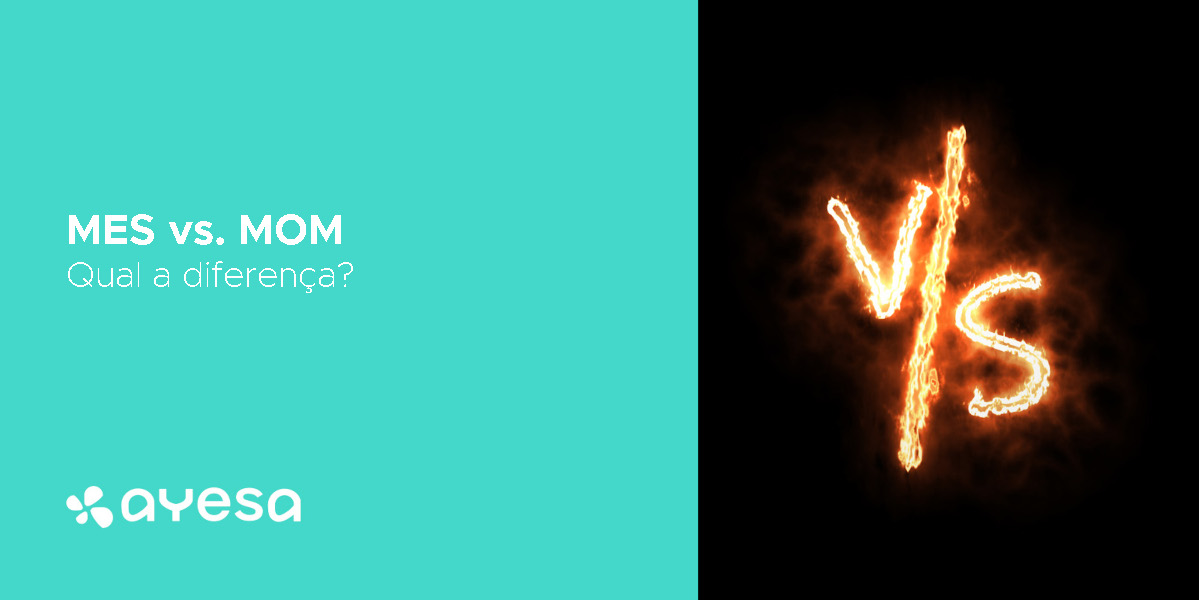No artigo de hoje, iremos abordar o tema do Layer Properties Manager, no DraftSight.
Em concreto, as layers dizem respeito a uma das tarefas mais comuns quando se trabalha com programas CAD.
Para uma melhor organização, o Layers Manager do DraftSight conta com linhas de grelha para facilitar a visualização da informação das diferentes layers.
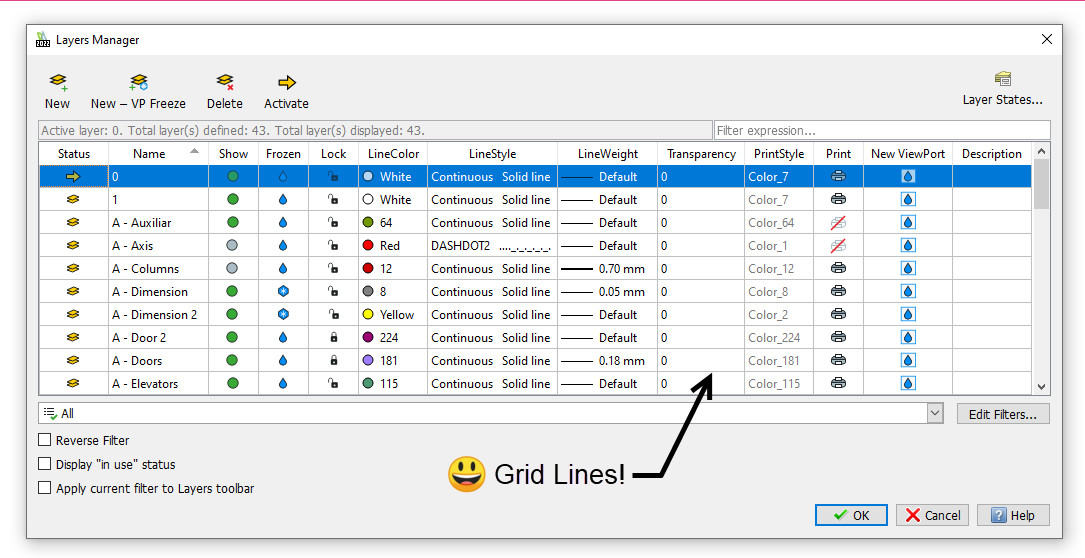
Quais as funcionalidades do Layers Manager do DraftSight?
Outra das funcionalidades muito úteis do Layers Manager do DraftSight é que as palavras aparecem associadas a um ícone para as ferramentas apresentadas acima da grelha de layers.
Desta forma, é possível verificar-se uma enorme poupança de tempo, uma vez que já não será necessário passar o rato por cima dos ícones de reduzida dimensão, para que seja possível distingui-los uns dos outros.
Neste âmbito, podemos referir o exemplo de “Activate”, que é o mesmo que talvez conheça como “Current” – sendo que, caso selecione “Activate”, irá identificar a layer que pretende utilizar.
Adicionalmente, também encontrará o Layer States Manager no lado direito, como referido, identificado com palavras que lhe permitirão distingui-lo facilmente. E, caso tenha layer states guardados no seu projeto, não se preocupe, o DraftSight irá utilizar os mesmos. Aliás, ficheiros LAS que talvez já esteja habituado a utilizar.
Ainda, acima temos a versão Model Space do Layers Manager. As funcionalidades mais comuns estão no Layers Manager, mas de uma forma um pouco diferente do que poderá estar habituado(a). Por exemplo, o DraftSight utiliza “Show” e “Don’t Show” ao invés de “On” e “Off” – o que até é mais lógico. Além disso, também utiliza um (simples) ponto verde ou cinza como indicador.
Também no âmbito de indicadores, o ícone “Freeze/Thaw” (juntamente com o “New ViewPort”) utiliza uma gota de água para indicar que a layer está descongelada e um floco de neve quando está congelada – o que, mais uma vez, faz mais sentido do que um sol para indicar que a layer está descongelada.
Uma outra diferença diz respeito ao ícone “Status” – que apresenta uma seta para indicar que a layer está ativa.
Do mesmo modo, o ícone “Print” está visualmente mais clean e fácil de percecionar e identificar, uma vez que este (pequeno) ícone está agora acinzentado e apresenta uma barra vermelha internacional.
A Versão Sheet Space
Quando está no separador “Sheet Space Layout”, poderá verificar que o Layers Manager tem seis colunas adicionais. Na realidade, estes são os controlos de propriedade “Viewport”.
Como seria expectável, o DraftSight oferece a possibilidade de controlar, de forma independente, as seguintes características de entidade: “Color”, “LineStyle”, “LineWeight”, “Transparency” e “PrintStyle”.
Por exemplo, conseguirá apresentar as suas portas em vermelho numa “Viewport” e em cinzento noutra – mantendo sua cor ByLayer original em verde (tal como as visualizaria no “Model Space”).
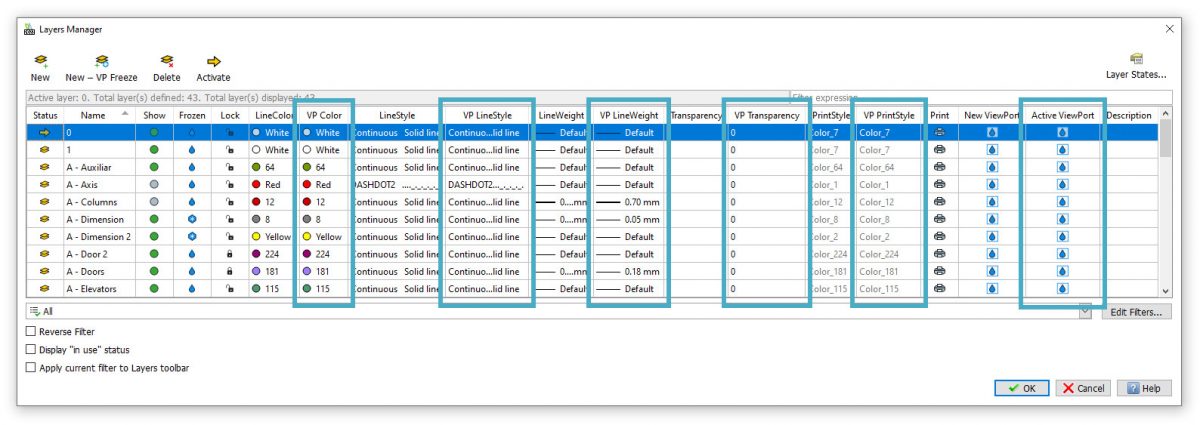
Por debaixo da grelha de Layers, em ambas as versões, encontrará todas as ferramentas de filtro. No entanto, ao invés de ícones minúsculos, encontrará palavras, botões, checkboxes e pulldowns (ou menús suspensos) – o que facilita bastante a pesquisa e gestão de filtros de propriedade ou grupo.
Layers Manager em resumo!
Em suma, o interface do Layers Manager do DraftSight é muito user friendly, com uma configuração simples e fácil de utilizar, tendo acesso a todas as ferramentas e propriedades de Layers a que está habituado(a)!
No âmbito desta temática, recomendamos-lhe ainda a leitura de outros artigos que já publicámos:
- Projeto e documentação de PCBs com o DraftSight
- DraftSight | Como utilizar atalhos de teclado no DraftSight?
- “RichLines” do DraftSight | O que é? Como funciona? Para quê?
- DraftSight | Como melhorar a sua produtividade com o comando “Quick Modify”
- Dimensionamento Automático com o poderoso CAD 2D DraftSight
- DraftSight 2022 | Novas funcionalidades: Custom Blocks
- Software CAD 2D Cloud: desafios e ferramentas
- Como otimizar os fluxos de trabalho com DraftSight?
- 8 Razões para começar a utilizar hoje mesmo o software CAD 2D DraftSight
Quer saber mais informações acerca de todas as potencialidades e vantagens do DraftSight especificamente para a sua empresa?
Post Original: Blog DraftSight